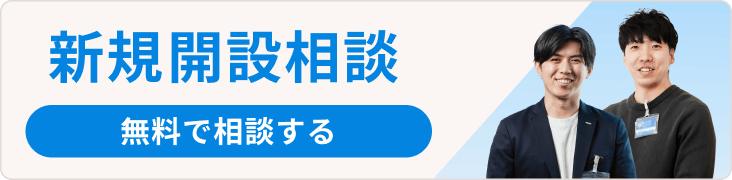カラーミーショップのフリープラン開店手順ガイド【作り方STEP2】
基本設定が完了し、決済の審査期間中に入ったら、ショップの見た目を編集していきましょう。
カラーミーショップでは、ショップの見た目を変える場合、テンプレートという「ひな形」を選ぶだけで、ショップの見た目を変えることができます。
1.ショップデザインの変更
(1)テンプレートを選ぶ
管理画面のショップ作成からデザインを選択します。

デザイン画面にある他のテンプレートを追加をクリックすると、以下のように様々なテンプレートを見ることができます。
自ショップのイメージに合うテンプレートが見つかったら+追加ボタンをクリックします。

+追加ボタンをクリックすると、選んだテンプレートがデザインの画面内に表示するようになります。
選んだテンプレートの利用するボタンを押すと、テンプレートが変更されます。

今回は「WASHI」というテンプレートを選んだところ、以下のようにWASHIのテンプレートに変更されました。

(2)テンプレート選びのポイント
テンプレートを選ぶときは、スマホで見たときにサイトが崩れない設定ができるレスポンシブデザインが適用されるテンプレートがおすすめです。
ちなみに、レスポンシブデザインかどうかの確認は、こちらのテンプレート一覧から可能です。
https://help.shop-pro.jp/hc/ja/articles/360062010374
無料のテンプレートの中でレスポンシブデザインが可能なのは、以下の5つになります。この中からテンプレートを選んでいただくとスマホでもデザイン崩れなく表示が可能です。
- ・DISCOVER
- ・WASHI
- ・nano
- ・Bit
- ・カラーミーキット
今後、ネットショップの売上を伸ばしていく際、有料のテンプレートに変更することで購買率アップを見込むこともできます。このガイドでは、商品点数の多いショップ・少ないショップに向いている有料テンプレートをご紹介します。
①商品点数が少ないショップにおすすめ:MONO
商品数が少なめのショップから支持されているテンプレート「MONO」は、少ないアイテム数でもコンテンツ豊富に見えるような構成となっているため、さびしい印象を与えません。また「お気に入り機能」の搭載により、購入者さまの離脱をしっかりと防げるのも好評のポイントです。
▽活用事例
②商品点数が多いショップにおすすめ:MODE
商品点数が多いファッション・雑貨系のショップから絶大な支持を集めたテンプレートの「MODE」。 スライドショー・小カテゴリー表示・ヘッダー固定ナビゲーションなど、ショップの魅力と見やすさをグッと高める機能が標準搭載されています。
▽活用事例
2.ショップロゴの作成
さらにショップのロゴを設定していきましょう。
ネットショップは非常に多くあるため、自分のショップのことを少しでも覚えてもらうために、わかりやすいロゴを設定しましょう。
管理画面にあるショップ作成からショップ情報をクリックすると、トップページにある「ショップページロゴ画像」という箇所からロゴ画像をアップロードすることができます。

ロゴ画像を作成するには、無料の画像編集ツール「CANVA」が便利です。CANVAを利用したロゴ画像の設定方法を以下の動画にてご紹介しています。
▽ロゴ画像の作成方法【動画】▽
3.ショップバナーの作成
ショップのロゴが設定できたらバナーを設定しましょう。
ショップバナーは、画像とリンクの設定ができるため、ページを閲覧しているユーザーに、一押しの商品やショップ紹介などを告知するのに適しています。
多くのショップはどんなバナーを設定しているかというと、以下の内容が多いです。
- ・おすすめ商品
- ・おすすめのカテゴリー
- ・セール情報
- ・ショップのSNS
などです。
管理画面のショップ作成にあるデザインを選択し、さらにスライドショーをクリックします。

ここにファイルをドラッグという箇所に、該当のバナーを入れ、画像単位設定にて、リンクURLを入力します。字幕については、バナーが表示した際に、画像の下に表示する文字になるため、「〇〇ショップのInstagramはこちら」などクリックした先にどんなページがあるのかを明示しておくとユーザーに親切です。

まとめ
この記事ではショップデザイン編集の解説をいたしました。
ぜひお好みのショップデザインを探してみてくださいね。